Как создать виртуальный коммутатор Hyper-V [Пошаговое руководство]
Следуйте инструкциям в этой статье, чтобы создать виртуальные коммутаторы Hyper-V на компьютерах с Windows. Это можно сделать двумя способами, и мы перечислили их оба.
Шаги по созданию виртуального коммутатора Hyper-V
1 Создайте виртуальный коммутатор с помощью диспетчера Hyper-V
- Создать виртуальные коммутаторы с помощью виртуального менеджера Hyper-V очень просто. Вот как это настроить.
- Откройте диспетчер Hyper-V на вашем компьютере с Windows.
![Как создать виртуальный коммутатор Hyper-V [Пошаговое руководство]]()
- На правой панели нажмите «Virtual Switch Manager» в разделе «Действия». Откроется мастер Virtual Switch Manager.
- В мастере выберите параметр «Новый виртуальный сетевой коммутатор ».
![Как создать виртуальный коммутатор Hyper-V [Пошаговое руководство]]()
- Затем выберите тип виртуального коммутатора, который вы хотите создать. Существует три типа виртуального коммутатора, которые я объяснил ниже.
Частный виртуальный коммутатор – этот коммутатор разрешает обмен данными только между подключенными виртуальными машинами, которые подключены к частному виртуальному коммутатору.
Внутренний виртуальный коммутатор – этот переключатель разрешает связь только между виртуальным адаптером, подключенным к подключенным виртуальным машинам, и операционной системой.
Внешний виртуальный коммутатор – этот коммутатор позволяет осуществлять связь за пределами хоста. Это связано с тем, что коммутатор подключен к физическому сетевому адаптеру, установленному в Hyper-V. - Выберите предпочитаемый тип виртуального коммутатора и нажмите кнопку «Создать виртуальный коммутатор».
- Назовите свой новый виртуальный коммутатор.
![Как создать виртуальный коммутатор Hyper-V [Пошаговое руководство]]()
- В поле «Тип подключения» выберите «Внешняя сеть» и выберите сетевое подключение в раскрывающемся меню.
- Установите флажок «Разрешить операционной системе управления использовать этот сетевой адаптер ». Эти параметры зависят от типа виртуального коммутатора, выбранного пользователем.
- Есть возможность включить «VLAN ID» для идентификации LAN. Не устанавливайте флажок, если не знаете, что он делает.
- После этого нажмите «Применить» и «ОК», чтобы завершить настройку нового виртуального коммутатора.
Как исправить ошибку Hyper-V при внесении изменений на жесткий диск
2 Создание виртуального коммутатора Hyper-V с помощью PowerShell
- Одним из преимуществ использования PowerShell для создания виртуального коммутатора является автоматизация, которую он предлагает в среде Hyper-V. Это также ускоряет процесс, создавая виртуальный коммутатор с помощью нескольких команд.
- Щелкните правой кнопкой мыши «Пуск» и выберите Windows PowerShell (администратор).
- В окне PowerShell введите следующую команду и нажмите Enter:
- Эта команда покажет сетевые адаптеры. Обратите внимание на имена.
Get-NetAdarpte - Внешний коммутатор – следующая команда создает новый внешний коммутатор. Обязательно замените имя коммутатора и имя сетевого адаптера соответственно.
New-VMSwitch -name <имя переключателя> -NetAdapterName <имя сетевого адаптера> -AllowManagementOS $ true - Внутренний коммутатор – следующая команда создает новый внутренний коммутатор. Обязательно замените имя коммутатора и имя сетевого адаптера соответственно.
New-VMSwitch -name <имя переключателя> -SwitchType Internal - Частный коммутатор – следующая команда создает новый частный коммутатор. Обязательно измените имя коммутатора и имя сетевого адаптера соответственно.
New-VMSwitch -name <имя переключателя> -SwitchType Private - Выполните любую из приведенных выше команд, чтобы создать виртуальный коммутатор Hyper-V.
Вывод
Это два способа создания виртуального коммутатора Hyper-V в виртуальной среде Windows. Сообщите нам свои мысли в комментариях ниже.
РОДСТВЕННЫЕ ИСТОРИИ, КОТОРЫЕ ВАМ МОЖЕТ ПОНРАВИТЬСЯ:
- Как исправить ошибку нехватки памяти в Hyper-V
- ИСПРАВЛЕНИЕ: Hyper-V не может быть реализован из-за ошибок проверки
- Как экспортировать виртуальную машину в VMware
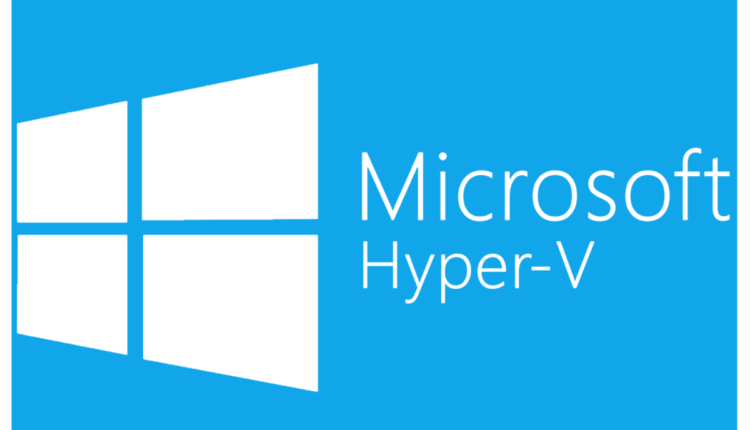
![Как создать виртуальный коммутатор Hyper-V [Пошаговое руководство]](https://howto.mediadoma.com/wp-content/uploads/2021/03/post-82533-60511550eaf69.png)
![Как создать виртуальный коммутатор Hyper-V [Пошаговое руководство]](https://howto.mediadoma.com/wp-content/uploads/2021/03/post-82533-60511551e7290.png)
![Как создать виртуальный коммутатор Hyper-V [Пошаговое руководство]](https://howto.mediadoma.com/wp-content/uploads/2021/03/post-82533-605115531587b.png)
![Как создать виртуальный коммутатор Hyper-V [Пошаговое руководство]](https://howto.mediadoma.com/wp-content/uploads/2021/03/post-82533-6051155474a24.jpg)